如果大家在电脑上安装了jdk,那么久必须配置环境变量,否则是没办法正常运行的,那么win11jdk环境变量如何配置呢?你先打卡高级系统设置面板,点击环境变量按钮,接着点击新建,
如果大家在电脑上安装了jdk,那么久必须配置环境变量,否则是没办法正常运行的,那么win11jdk环境变量如何配置呢?你先打卡高级系统设置面板,点击环境变量按钮,接着点击新建,输入JAVA_HOME的变量名,jdk的变量值,之后找到path,点击新建并输入%JAVA_HOME%\bin,然后再打开命令提示符窗口进行测试即可。
第一步在我的电脑中右键点击属性
第二步点击高级系统设置,也可以跳过第一步在设置——>系统——>关于中找到高级系统设置
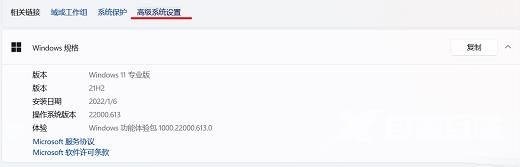
第三步点击环境变量
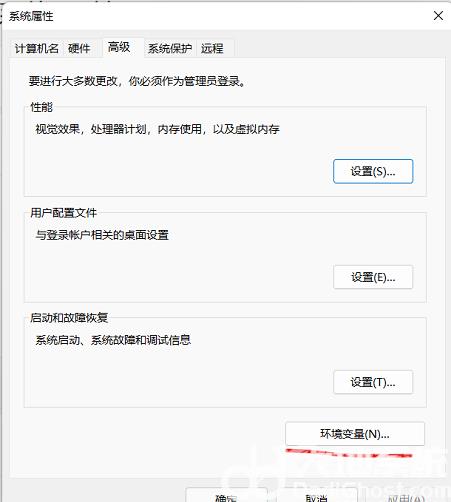
第四步点击新建

第五步在变量名中输入JAVA_HOME,变量值为jdk的路径,选择完后点击确定

第六步在系统变量中找到path,然后点击编辑
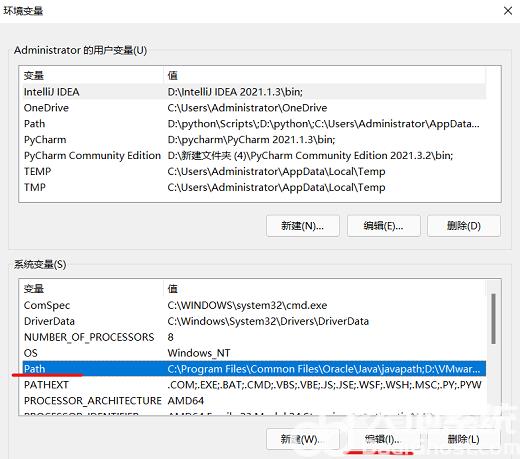
第七步点击新建输入%JAVA_HOME%\bin,输入完毕后点击确定
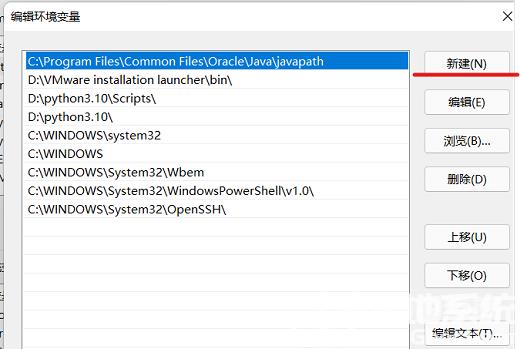
第八步,进行测试,win+r键输入cmd,然后方便输入javac命令和java -version命令
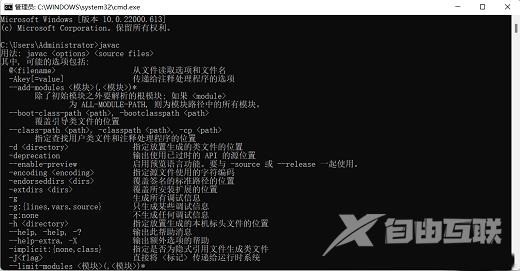

出现以上提示说明配置完毕
